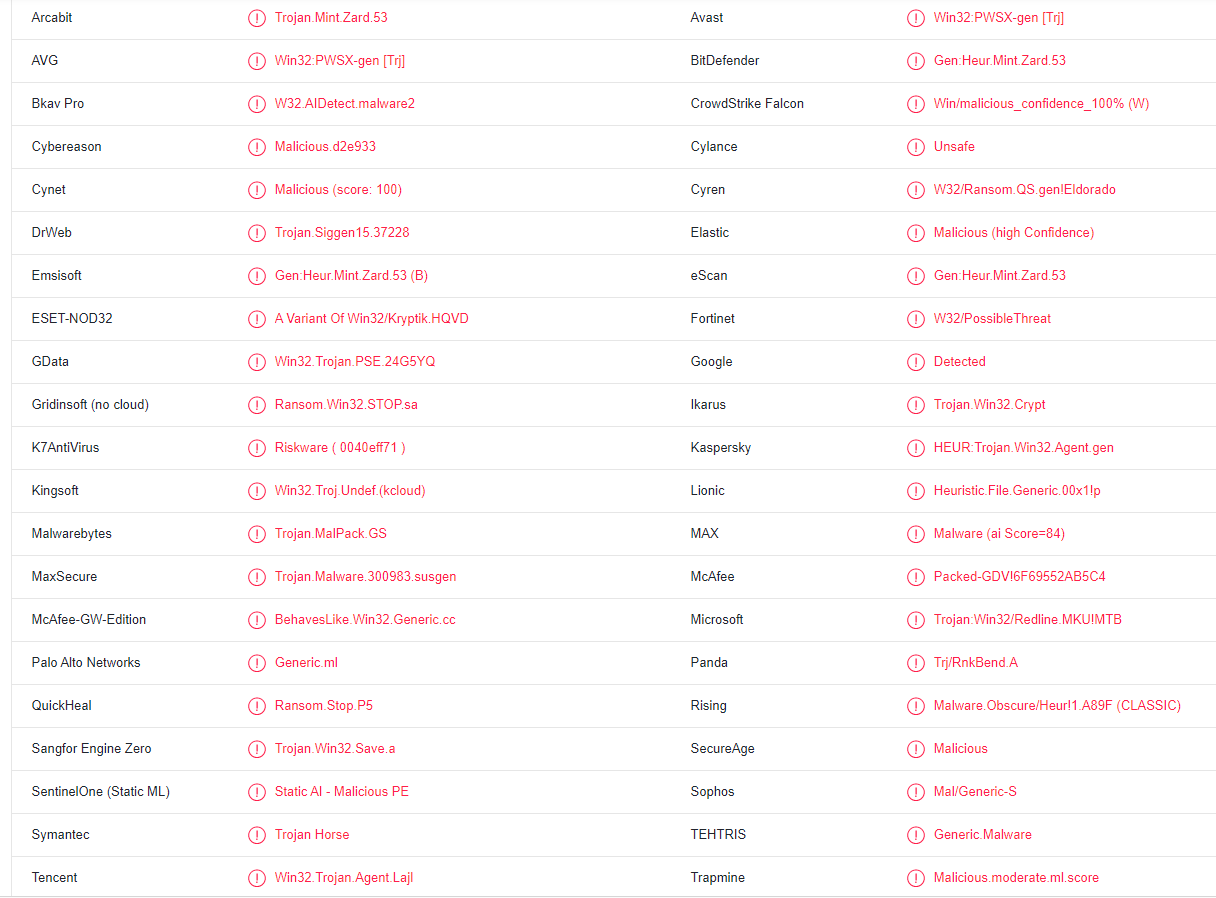Aayu ransomware هي واحدة من أحدث إصدارات برنامج الفدية Djvu/STOP. إنها قطعة من البرامج الضارة المشفرة للملفات التي ستأخذ الملفات رهينة وتطلب 980 دولارا مقابل فك تشفير. ستحتوي الملفات المشفرة على .aayu مضافة إليها ، ولهذا السبب تعرف باسم Aayu ransomware . سيقوم برنامج الفدية بإسقاط مذكرة فدية _readme.txt بمجرد الانتهاء من تشفير الملفات. بدون استخدام أداة فك تشفير عليها أولا ، لن تتمكن من فتح الملفات المشفرة. ومع ذلك ، فإن الحصول على جهاز فك التشفير أمر صعب لأن مشغلي البرامج الضارة فقط هم الذين يمتلكونه. سيحاولون بيعه لك ، ولكن لا يوجد ضمان بأنك ستحصل عليه بالفعل ، لذا فإن دفع الفدية ليس فكرة جيدة. حتى لو تلقيت أداة فك تشفير ، فلن تعمل بالضرورة.
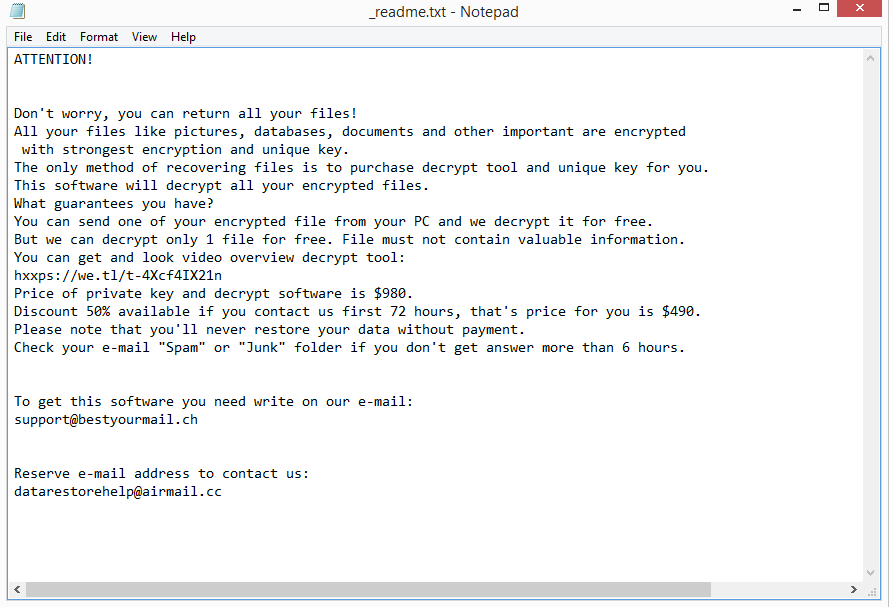
يقوم Aayu ransomware بتشفير الملفات وإضافة .aayu إليها. تستهدف برامج الفدية بشكل أساسي الملفات الشخصية ، لذلك سيتم تشفير جميع الصور ومقاطع الفيديو والمستندات وما شابه ذلك. على سبيل المثال ، سيصبح ملف .txt نص مشفر نصا .txt.aayu. ستحتوي جميع المجلدات التي تحتوي على بيانات مشفرة على مذكرة فدية _readme.txt بمجرد الانتهاء من عملية التشفير. تشرح الملاحظة مكان الحصول على أداة فك التشفير Aayu ransomware ل . للأسف ، يتطلب الأمر دفع فدية قدرها 980 دولارا. يجب أن تكون متشككا أيضا في الخصم المفترض بنسبة 50٪ المقدم للضحايا الذين يتصلون بمجرمي الإنترنت خلال ال 72 ساعة الأولى. بشكل عام ، ليس من الجيد الوثوق بالمتسللين لإرسال أداة فك التشفير Aayu ransomware إليك حتى لو كنت تدفع. لا يوجد شيء يمنع حقا الجهات الفاعلة الخبيثة من أخذ أموالك ببساطة. لقد حدث ذلك للعديد من الضحايا في الماضي.
لا يمكن حاليا استرداد الملفات بدون نسخة احتياطية مجانا. على الرغم من أن برامج فك التشفير المجانية يتم توفيرها بشكل متكرر من قبل الباحثين في البرامج الضارة لمساعدة ضحايا برامج الفدية ، إلا أن هذا غير ممكن حاليا لبرامج الفدية هذه. تقوم إصدارات برامج الفدية Djvu / STOP بتشفير الملفات باستخدام مفاتيح عبر الإنترنت ، بحيث يكون لكل ضحية مفتاح فريد. لن يعمل جهاز فك التشفير من أجلك بدون مفتاحك المحدد. لذلك ، من غير المرجح أن يتم فك التشفير المجاني Aayu ransomware ما لم يتم توفير هذه المفاتيح من قبل مجرمي الإنترنت أنفسهم. وعلى الرغم من أنه يستحق اللقطة ، Emsisoft’s free decryptor for Djvu/STOP فمن غير المرجح أن ينجح.
بمجرد الحذف Aayu ransomware من جهاز الكمبيوتر الخاص بك ، يمكنك البدء في استرداد الملفات إذا قمت بحفظها في نسخة احتياطية. استخدام برنامج موثوق لمكافحة الفيروسات لذلك ؛ خلاف ذلك ، فإنك تخاطر بمزيد من الضرر لجهازك.
كيف تصيب برامج الفدية أجهزة الكمبيوتر؟
يمكن أن تصيب الإصابات بالبرامج الضارة جهاز كمبيوتر بطرق متنوعة. في كثير من الحالات ، تؤدي عادات التصفح السيئة للمستخدمين إلى الإصابة بالبرامج الضارة. على سبيل المثال ، إذا فتحت مرفقات بريد إلكتروني عشوائية ، ونقرت على روابط غير معروفة ، واستخدمت السيول لتنزيل محتوى محمي بحقوق الطبع والنشر ، وما إلى ذلك ، فلديك خطر كبير لالتقاط عدوى خطيرة.
يعد المستخدمون الذين يفتحون مرفقات البريد الإلكتروني المصابة إحدى الطرق الأكثر شيوعا التي تصيب بها البرامج الضارة أجهزة الكمبيوتر. ليس من غير المألوف أن يتم إخفاء رسائل البريد الإلكتروني التي تحتوي على مرفقات ضارة لتبدو وكأنها رسائل بريد إلكتروني مرسلة من قبل شركات شرعية ، على الرغم من أن المحاولات غالبا ما تكون ضعيفة للغاية. رسائل البريد الإلكتروني هذه ليست خطيرة بشكل خاص طالما بقيت المرفقات غير مفتوحة. كما أنه من السهل جدا التعرف عليها طالما أنك تعرف ما الذي تبحث عنه. الأخطاء النحوية والإملائية في رسائل البريد الإلكتروني التي يفترض أنها مرسلة من قبل شركات معروفة هي العلامة الأكثر وضوحا. على سبيل المثال ، إذا تلقيت بريدا إلكترونيا من شركة مفترضة لتسليم الطرود ولكن لديها أخطاء نحوية واضحة للغاية ، فمن المحتمل أن تكون ضارة. نادرا ما تجد أخطاء في رسائل البريد الإلكتروني المشروعة التي ترسلها الشركات لأنها تبدو غير مهنية.
الكلمات العامة مثل “المستخدم” و “العضو” و “العميل” التي يتم استخدامها بدلا من اسمك هي مؤشر آخر على أنك قد تتعامل مع بريد إلكتروني ضار. سيتم مخاطبتك دائما بالاسم في رسائل البريد الإلكتروني من الشركات التي تستخدم خدماتها لأنها تجعل المراسلات تبدو أكثر شخصية.
يمكن أيضا تحديد البريد الإلكتروني الضار من خلال عنوان البريد الإلكتروني للمرسل. لذلك ، هذا هو أول شيء يجب عليك التحقق منه عندما تتلقى بريدا إلكترونيا غير مرغوب فيه يطلب منك القيام بشيء ما. من المحتمل أن يكون البريد الإلكتروني ضارا إذا ظهر العنوان عشوائيا. ومع ذلك ، حتى إذا بدا عنوان البريد الإلكتروني صالحا ، فلا يزال يتعين عليك التحقق لتحديد ما إذا كان المرسل هو بالفعل من يدعي أنه هو.
من المهم ملاحظة أن حملات البريد العشوائي الضارة يمكن أن تكون في بعض الأحيان متطورة للغاية. يمكن لمجرمي الإنترنت جعل رسائل البريد الإلكتروني الضارة الخاصة بهم تبدو أكثر إقناعا إذا كان لديهم حق الوصول إلى معلومات شخصية محددة. مثل هذا البريد الإلكتروني سيكون خاليا من الأخطاء ، ويخاطبك بالاسم ، ويتضمن تفاصيل محددة من شأنها أن تضفي على البريد الإلكتروني مزيدا من المصداقية. هذا هو السبب في أنه يوصى دائما بفحص جميع مرفقات البريد الإلكتروني باستخدام برنامج مكافحة الفيروسات أو VirusTotal قبل فتحها.
يمكن أيضا استخدام السيول لنشر البرامج الضارة. ليس سرا أن مواقع التورنت تفتقر في كثير من الأحيان إلى الإشراف المناسب ، مما يسمح للجهات الفاعلة الضارة بتحميل السيول التي تحتوي على برامج ضارة. غالبا ما توجد البرامج الضارة في السيول للأفلام والمسلسلات التلفزيونية وألعاب الفيديو والمحتويات الترفيهية الأخرى. لذلك ، فإن استخدام السيول لتنزيل محتوى محمي بحقوق الطبع والنشر ليس غير قانوني فحسب ، بل يحتمل أيضا أن يكون ضارا بأجهزة الكمبيوتر.
Aayu ransomware عزل
Aayu ransomware هي عدوى متطورة لذلك يوصى باستخدام برنامج جيد لمكافحة البرامج الضارة لإزالتها Aayu ransomware . خلاف ذلك ، فإنك تخاطر بالتسبب في ضرر إضافي لجهازك. بمجرد إزالة برامج الفدية بالكامل ، يمكنك الوصول إلى النسخة الاحتياطية والبدء في استعادة ملفاتك.
بالنسبة للمستخدمين الذين ليس لديهم نسخة احتياطية ، فإن استرداد الملفات سيكون أكثر تعقيدا ، إن لم يكن مستحيلا. لسوء الحظ ، لا يوجد حاليا فك تشفير مجاني Aayu ransomware . ليس من المؤكد ما إذا كان سيتم إصدار واحد في المستقبل ولكنك لن تجد واحدا في الوقت الحالي. ومع ذلك ، يجب عليك عمل نسخة احتياطية من ملفاتك المشفرة والانتظار حتى يتم إصدار نسخة مجانية Aayu ransomware . يمكنك العثور على جميع برامج فك التشفير المتاحة على NoMoreRansom .
Aayu ransomware تم اكتشافه على النحو التالي:
- Win32: PWSX-gen [Trj] بواسطة AVG / أفاست
- Gen:Heur.Mint.Zard.53 (B) بواسطة Emsisoft
- البديل من Win32 / Kryptik.HQVD بواسطة ESET
- Trojan.MalPack.GS بواسطة التقيم
- Gen:Heur.Mint.Zard.53 بواسطة BitDefender
- HEUR:Trojan.Win32.Agent.gen بواسطة كاسبرسكي
- حصان طروادة: Win32/Redline.MKU! MTB من مايكروسوفت
- TROJ_GEN. R002C0PIJ22 بواسطة تريند مايكرو
Quick Menu
الخطوة 1. حذف Aayu ransomware باستخدام "الوضع الأمن" مع الاتصال بالشبكة.
إزالة Aayu ransomware من ويندوز 7/ويندوز فيستا/ويندوز إكس بي
- انقر فوق ابدأ، ثم حدد إيقاف التشغيل.
- اختر إعادة التشغيل، ثم انقر فوق موافق.

- بدء التنصت على المفتاح F8 عند بدء تشغيل جهاز الكمبيوتر الخاص بك تحميل.
- تحت "خيارات التمهيد المتقدمة"، اختر "الوضع الأمن" مع الاتصال بالشبكة.

- فتح المستعرض الخاص بك وتحميل الأداة المساعدة لمكافحة البرامج الضارة.
- استخدام الأداة المساعدة لإزالة Aayu ransomware
إزالة Aayu ransomware من ويندوز 8/ويندوز
- في شاشة تسجيل الدخول إلى Windows، اضغط على زر الطاقة.
- اضغط واضغط على المفتاح Shift وحدد إعادة تشغيل.

- انتقل إلى استكشاف الأخطاء وإصلاحها المتقدمة ← الخيارات ← "إعدادات بدء تشغيل".
- اختر تمكين الوضع الأمن أو الوضع الأمن مع الاتصال بالشبكة ضمن إعدادات بدء التشغيل.

- انقر فوق إعادة التشغيل.
- قم بفتح مستعرض ويب وتحميل مزيل البرمجيات الخبيثة.
- استخدام البرنامج لحذف Aayu ransomware
الخطوة 2. استعادة "الملفات الخاصة بك" استخدام "استعادة النظام"
حذف Aayu ransomware من ويندوز 7/ويندوز فيستا/ويندوز إكس بي
- انقر فوق ابدأ، ثم اختر إيقاف التشغيل.
- حدد إعادة تشغيل ثم موافق

- عند بدء تشغيل جهاز الكمبيوتر الخاص بك التحميل، اضغط المفتاح F8 بشكل متكرر لفتح "خيارات التمهيد المتقدمة"
- اختر موجه الأوامر من القائمة.

- اكتب في cd restore، واضغط على Enter.

- اكتب في rstrui.exe ثم اضغط مفتاح الإدخال Enter.

- انقر فوق التالي في نافذة جديدة وقم بتحديد نقطة استعادة قبل الإصابة.

- انقر فوق التالي مرة أخرى ثم انقر فوق نعم لبدء استعادة النظام.

حذف Aayu ransomware من ويندوز 8/ويندوز
- انقر فوق زر "الطاقة" في شاشة تسجيل الدخول إلى Windows.
- اضغط واضغط على المفتاح Shift وانقر فوق إعادة التشغيل.

- اختر استكشاف الأخطاء وإصلاحها والذهاب إلى خيارات متقدمة.
- حدد موجه الأوامر، ثم انقر فوق إعادة التشغيل.

- في موجه الأوامر، مدخلات cd restore، واضغط على Enter.

- اكتب في rstrui.exe ثم اضغط مفتاح الإدخال Enter مرة أخرى.

- انقر فوق التالي في إطار "استعادة النظام" الجديد.

- اختر نقطة استعادة قبل الإصابة.

- انقر فوق التالي ومن ثم انقر فوق نعم لاستعادة النظام الخاص بك.

Offers
تنزيل أداة إزالةto scan for Aayu ransomwareUse our recommended removal tool to scan for Aayu ransomware. Trial version of provides detection of computer threats like Aayu ransomware and assists in its removal for FREE. You can delete detected registry entries, files and processes yourself or purchase a full version.
More information about SpyWarrior and Uninstall Instructions. Please review SpyWarrior EULA and Privacy Policy. SpyWarrior scanner is free. If it detects a malware, purchase its full version to remove it.

WiperSoft استعراض التفاصيل WiperSoft هو أداة الأمان التي توفر الأمن في الوقت الحقيقي من التهديدات المحتملة. في الوقت ا ...
تحميل|المزيد


MacKeeper أحد فيروسات؟MacKeeper ليست فيروس، كما أنها عملية احتيال. في حين أن هناك آراء مختلفة حول البرنامج على شبكة الإ ...
تحميل|المزيد


في حين لم تكن المبدعين من MalwareBytes لمكافحة البرامج الضارة في هذا المكان منذ فترة طويلة، يشكلون لأنه مع نهجها حما ...
تحميل|المزيد